Etape 1
Sur le bureau, double-cliquez sur Mes documents pour rechercher le dossier à compresser :

Placez le pointeur, par exemple, sur Mes images, appuyez sur le bouton droit et sélectionnez Propriétés.
Etape 2
Pour effectuer la compression NTFS de Mes images, cliquez sur
![]()
Cochez la case Compresser le contenu pour minimiser l’espace disque nécessaire. Cliquez deux fois sur OK.
Etape 3
Dans Attributs de compression ou de cryptage, laissez cochée la case Appliquer les modifications à ce dossier et à tous les sous-dossiers et fichiers et cliquez sur OK. Une fenêtre vous informe
de la progression de la compression. Les dossiers compressés NTFS sont affichés en couleur pour les distinguer des autres. Par exemple :
![]()
Remarque : avec la compression NTFS, le dossier d’origine n’est pas conservé.
Etape 4
Pour voir l’espace gagné, affichez la fenêtre Propriétés du dossier en reproduisant le point 1. Comparez les lignes Taille et Taille sur le disque, comme le montre l’illustration
suivante : dans cet exemple, nous avons gagné plus de 7 Mo :
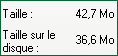
Cliquez sur Annuler.
Etape 5
Pour décompresser un dossier, reproduisez les points 1 et 2 et décochez cette fois-ci la case Compresser le contenu pour minimiser l’espace disque nécessaire. Cliquez deux fois sur OK et reproduisez
le point 3.
🔴 Pour ne manquer aucune actualité de 01net, suivez-nous sur Google Actualités et WhatsApp.











